プログラミング・フォロ for PaletteIDEをパソコンで遊ぶには専用アプリをインストールする必要があります。
本記事では、専用アプリ「PaletteIDE」の導入手順を解説します。
- 【注意点あり】プログラミングアプリ「PaletteIDE」の導入手順
実際に専用アプリを導入して、プログラミング、プログラムの転送、プログラムの実行をやってみた手順を解説します。
【注意点あり】プログラミングアプリ「PaletteIDE」の導入手順
プログラミング・フォロ for PaletteIDEを遊ぶ手順は次のとおりです。
- 専用アプリをダウンロード
- ダウンロードファイルを解凍
- 専用アプリを起動
- PCにロボットを接続
- 専用アプリでプログラミング
- プログラムを専用アプリからロボットへ転送
1つずつ画像多めで解説しますね。
1.専用アプリをダウンロード
そして、公式サイトの中段の方へスクロールします。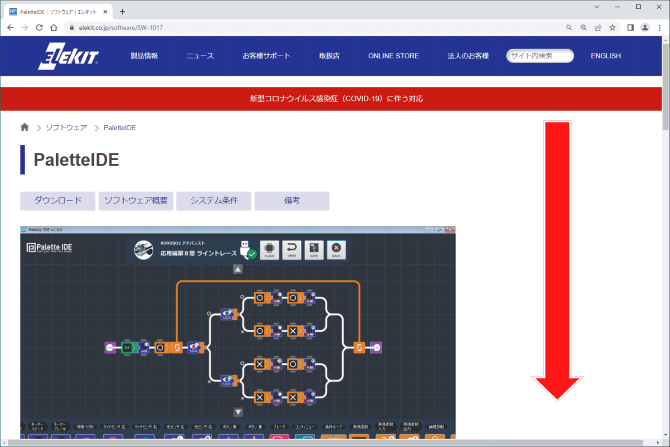
中段の[palette_win_V1_7_0.zip]をクリックしてダウンロードします。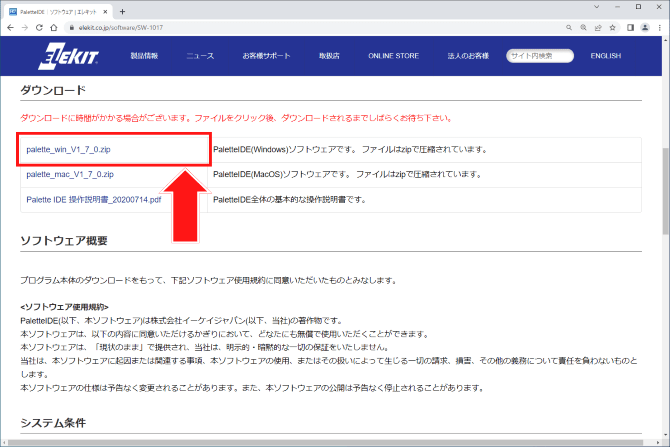
ダウンロードしたファイルがこれです。
2.ダウンロードファイルを解凍
解凍手順を間違えると文字化けしてしまうおそれがあるので注意が必要です。
まず、ダウンロードしたzipファイルを右クリックして、エクスプローラーで開きます。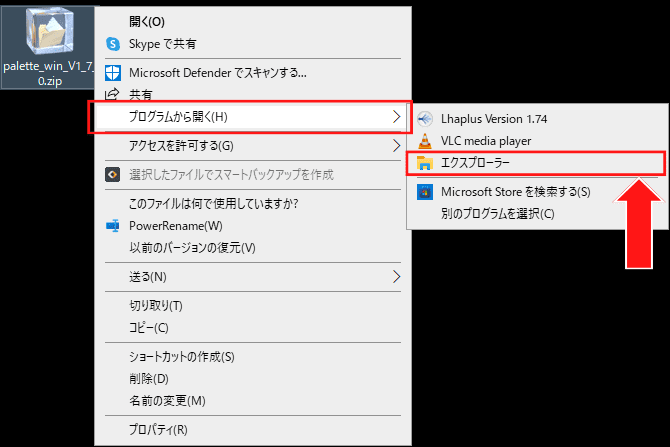
開いたら、[圧縮フォルダー ツール]タブをクリックします。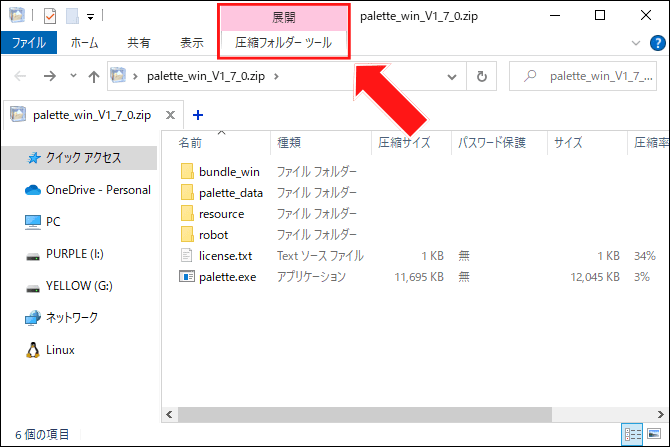
[すべて展開]をクリックします。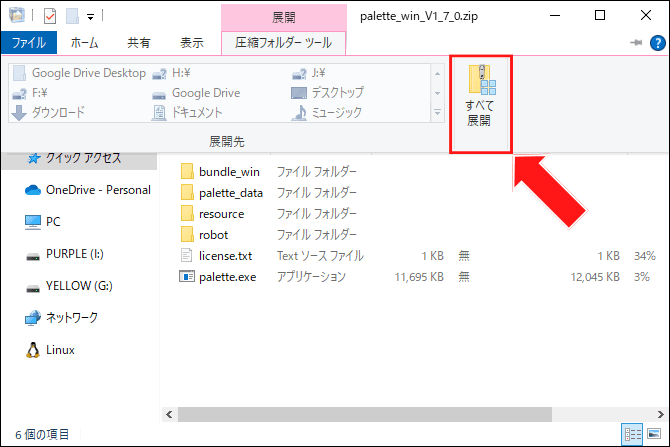
展開先を任意の場所にして[展開]をクリックします。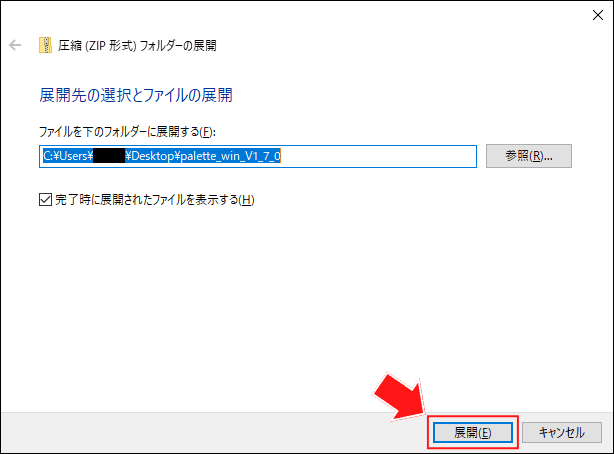
しばらく待ちます。2分くらいかかりました。
展開が完了しました。 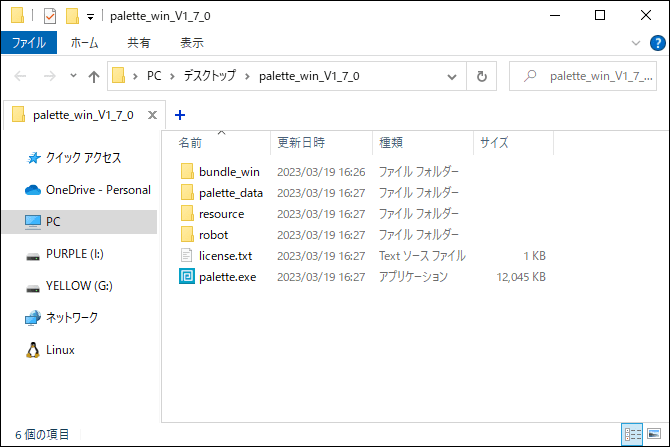
これで専用アプリを起動できる状態になりました。
3.専用アプリを起動
「palette.exe」をダブルクリックしてPaletteIDEを起動します。(環境によっては拡張子.exeが表示されていない場合がありますが同じものです。)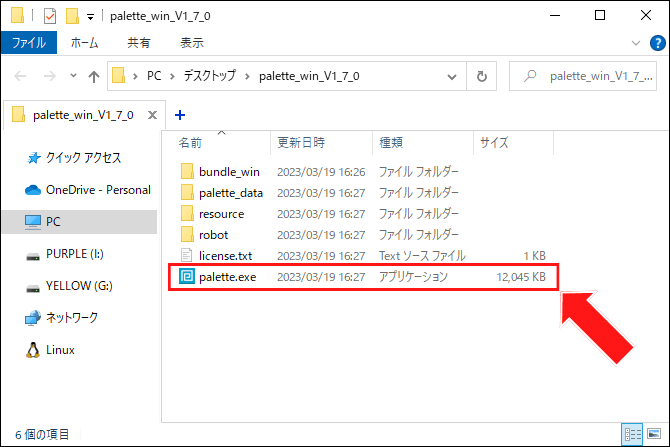
[詳細情報]をクリックします。 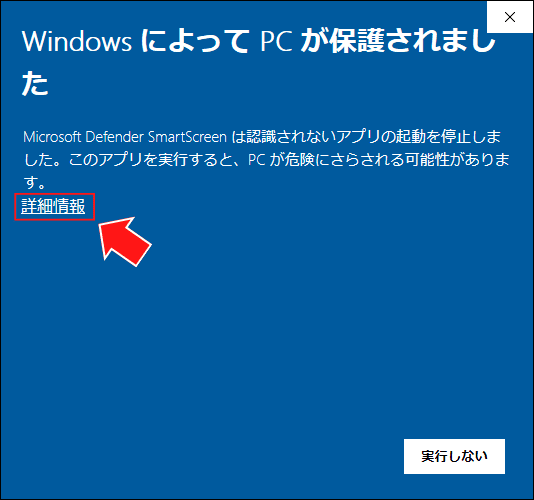
アプリ名と発行元を確認し、問題なければ[実行]をクリックします。 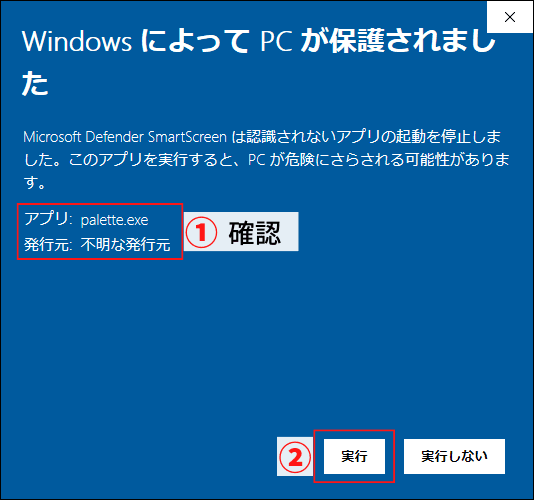
起動するとこんな感じです。 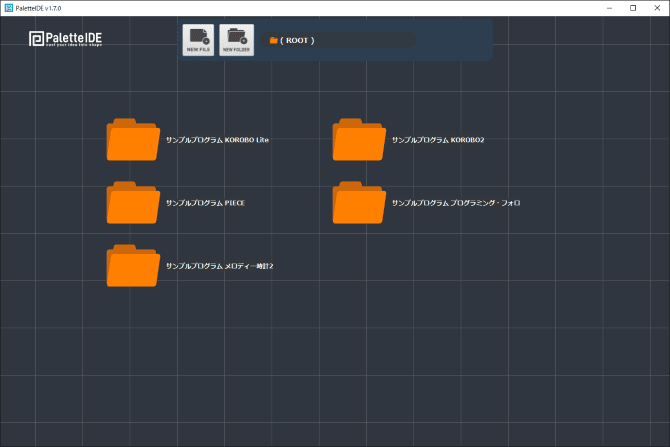
4.PCにロボットを接続
次は、PCとロボットをUSBケーブル(USB-TypeA ⇔ micro USB-TypeBケーブル)で接続し、ロボットの電源をONにします。
5.専用アプリでプログラミング
次はプログラミングしていきましょう!動作確認のためにLEDディスプレイに「Hello!」と表示するプログラムを作ります。
トップ画面から[NEW FILE]をクリックします。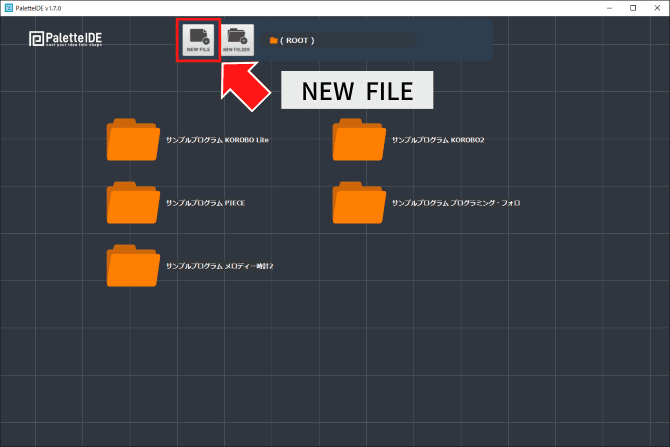
すると、ロボットの選択画面が表示されるので矢印ボタンをクリックして、プログラミングしたいロボットを選択します。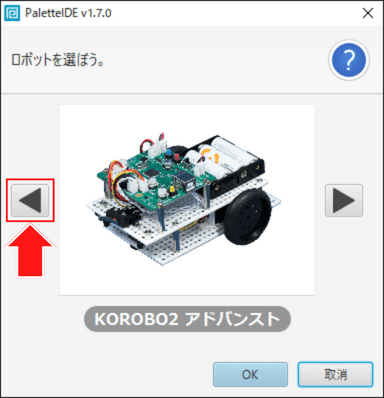
[OK]をクリックします。 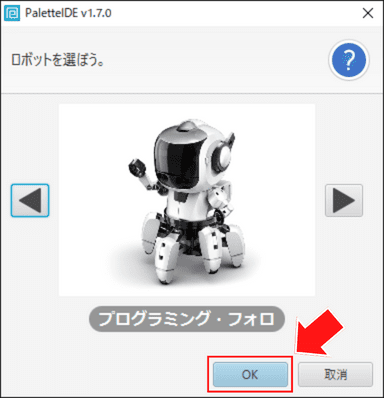
[プログラミングをはじめる]をクリックします。 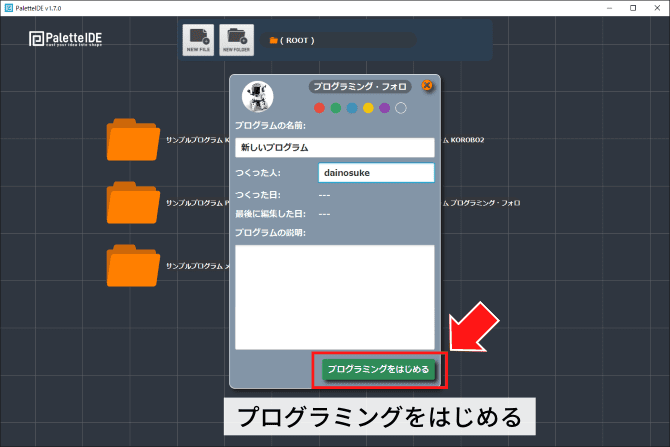
すると、プログラミング画面が開きます。ロボットがPCに正しく接続できているとUSBマークにチェックマークが付きます。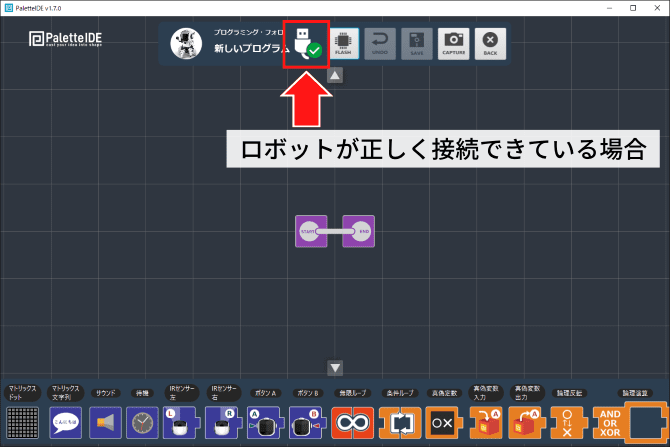
あとは、自由にプログラミングします。作ったプログラムはこんな感じです。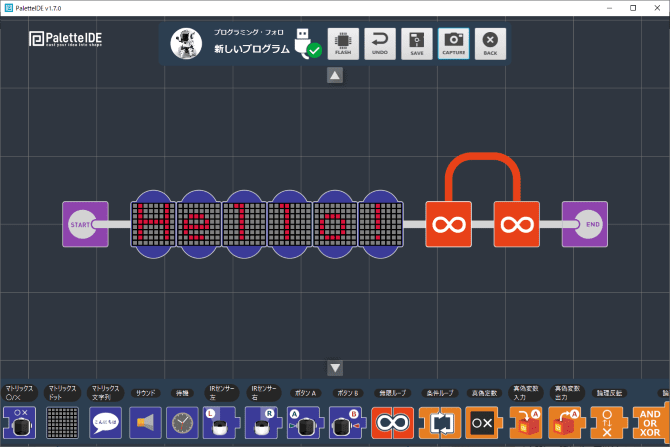
ここまでで、プログラミング・フォロのプログラムが完成です。
6.プログラムを専用アプリからロボットへ転送
上部の[FLASH]をクリックします。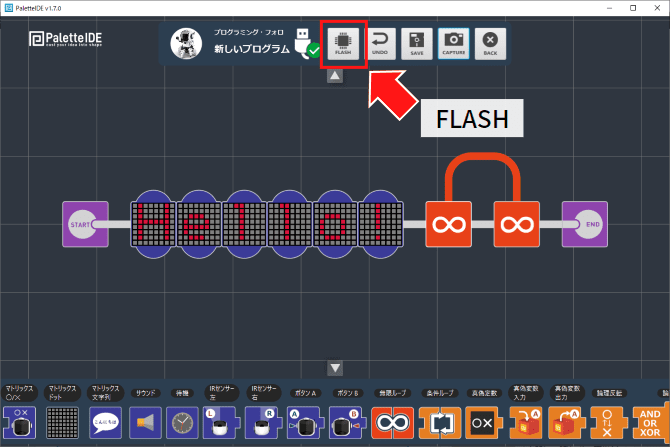
すると、すぐにプログラムの転送が始まります。
転送が完了したら[OK]をクリックします。 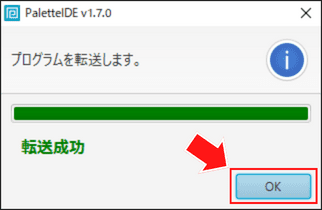
次はUSBケーブルをロボットから抜きます。マイコンが抜けないように、マイコンを抑えながら抜きましょう。
すると、緑色のLEDが点灯します。ここで、ボタンAとボタンBを同時に押します。
そしたら、青色のLEDが点灯し、プログラムが実行されます。 
以上が「プログラミング・フォロ for PaletteIDE」をPCでプログラミングする方法でした。お疲れ様でした。
プログラミング・フォロの最新機種もレビューしているのであわせてどうぞ。


それでは「プログラミング・フォロ for PaletteIDE」を楽しんでください(^^)/~

